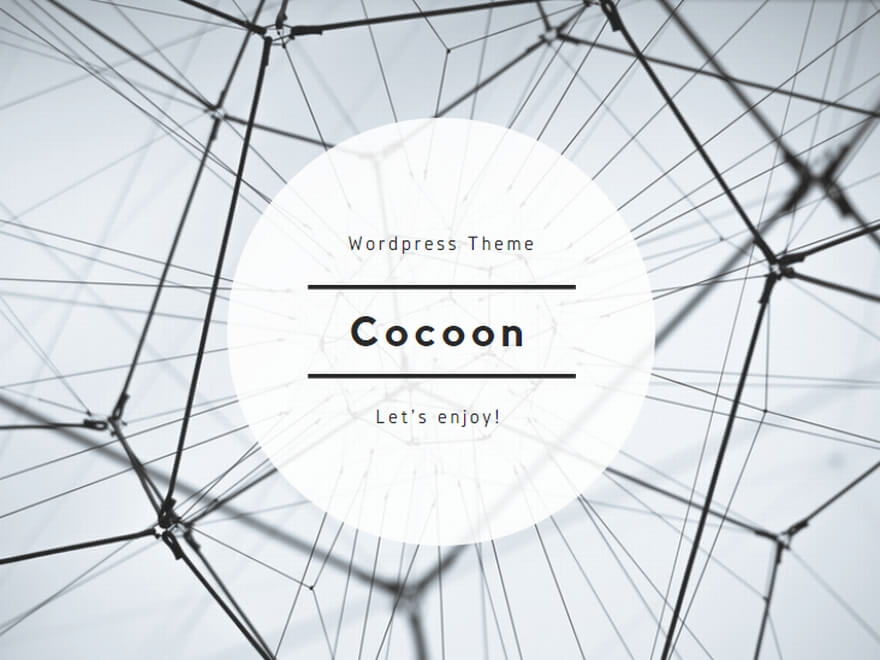iPhoneでは、顔文字と☻マークをセットでユーザー辞書登録をすると、文字入力の際に^_^のマークをタップするとすぐに表示できて便利です。
図にするとこの部分ですね↓
早速やってみましょう!
基本のiPhoneのユーザー辞書登録方法と最初に登録しておくべき絵文字
まずは☻マークを登録します。
後からとても便利なので、このマークを最初に登録しましょう!
こちら↓からコピーしてください。
次に、iPhoneのトップ画面の設定アイコン⇒一般⇒キーボード⇒ユーザー辞書⇒右上の+をタップ。
実際の画面で説明すると以下の通りです。
1・iPhoneの設定アイコン
2・一般
3・キーボード
4・ユーザー辞書
5・ユーザー辞書新規作成「+」
ユーザー辞書新規作成の入力欄に、先ほどコピーした☻マークを貼り付け、以下の通り設定しましょう!
単語:☻
よみ:にこ
よみ:にこ

次回からの顔文字のユーザー登録が簡単!
次回からは
好きな顔文字をコピーします
設定アイコン⇒一般⇒キーボード⇒ユーザー辞書を順番にタップ。
単語にすきな顔文字、よみに「にこ」と打ち込むと☻マークが表示されるのでタップして保存
図にすると以下の通り
ユーザー辞書に好きな顔文字を保存した後の使い方
キーボードの^_^を押すと先ほど登録した顔文字が呼び出されます
登録した顔文字が表示された!
まとめ
iPhoneでは☻マーク⇒^_^マークが連動!
顔文字以外にも、
- 自分の名前(単語:あなたの名前、よみ:なま)
- 住所(単語:あなたの住所、よみ:じゅ)
- 定型文(単語:いつも大変お世話になっております。〇〇です。、よみ:いつ)
などをユーザー辞書登録しておくと、素早く呼び出しすることが出来て便利です。